React.js ライブラリ「react-ace」を使用してシンタックスハイライトを実装する
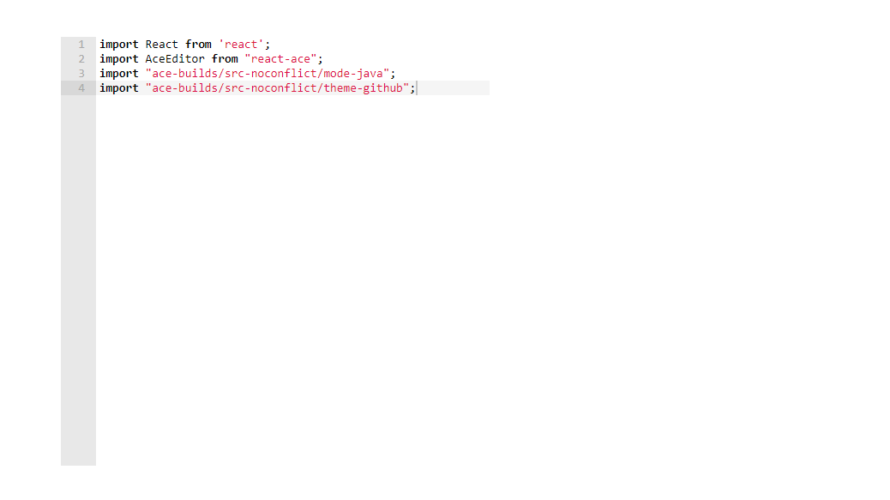
ライブラリ「react-ace」をインストールすると、シンタックスハイライトの実装が簡単に可能です。ここでは、react.jsでreact-aceを利用するための手順と簡単な使い方を記述してます。
環境
- OS CentOS Linux release 8.0.1905 (Core)
- node V12.13.1
- npm 6.14.2
- React 16.13.0
react.js環境構築
下記のコマンドで構築してます。ここでは、react-appという名前でプロジェクトを作成してます。
create-react-app react-appreact-aceインストール
作成したプロジェクトに移動して、インストールします。
## 作成したプロジェクトに移動
cd react-app
## インストール
npm install react-acereact-ace使い方
srcディレクトリにsample.jsと名前で下記のコードを記述します。
import React from 'react';
import AceEditor from "react-ace";
import "ace-builds/src-noconflict/mode-java";
import "ace-builds/src-noconflict/theme-github";
export const Sample = () => {
return (
<AceEditor
placeholder="Placeholder Text"
mode="javascript"
theme="github"
name="blah2"
fontSize={14}
showPrintMargin={true}
showGutter={true}
highlightActiveLine={true}
value={`import React from 'react';
import AceEditor from "react-ace";
import "ace-builds/src-noconflict/mode-java";
import "ace-builds/src-noconflict/theme-github";`}
setOptions={{
enableBasicAutocompletion: false,
enableLiveAutocompletion: false,
enableSnippets: false,
showLineNumbers: true,
tabSize: 2,
}}/>
)
}
export default Sample次に、srcディレクトリ配下にあるApp.jsを下記のように編集します。
import React from 'react';
import Sample from './sample';
import './App.css';
function App() {
const style = {
width: "50%",
margin: "0 auto",
marginTop: 150
};
return (
<div className="App">
<div style={style}>
<Sample />
</div>
</div>
);
}
export default App;
実行します。
npm startブラウザから http://プライベートIP:3000にアクセスすると、シンタックスハイライトが実装されていることが確認できます。
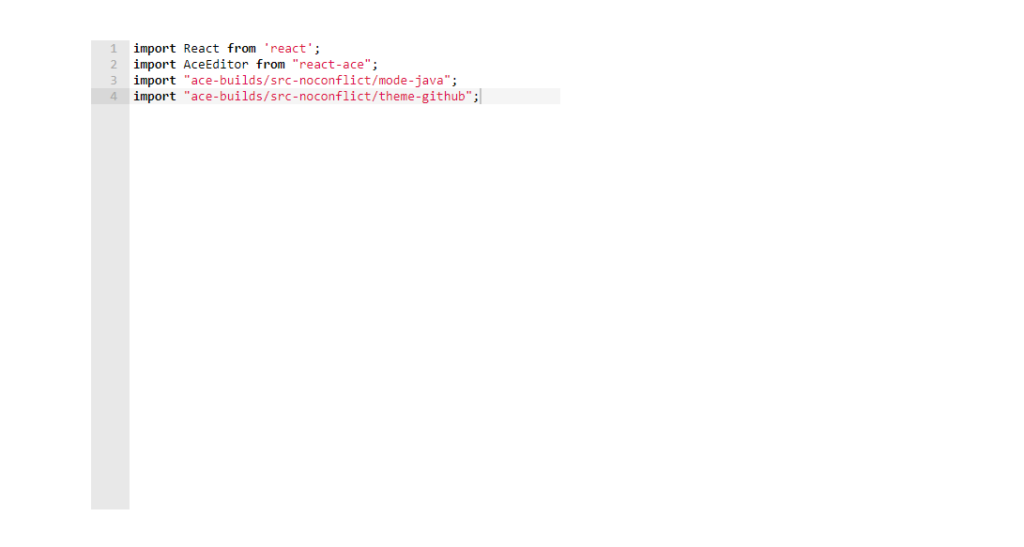
-
前の記事

Debian 10 MongoDBをインストールする手順 2020.05.02
-
次の記事

CentOS 8にシステム監視ツール「htop」をインストールする 2020.05.03







コメントを書く